У Windows протягом багатьох років і для багатьох старіших версій був безпечний режим. Безпечний режим — це обмежений режим, у якому можна запускати Windows. У безпечному режимі неможливо запустити все, що не є програмою або завданням за замовчуванням. Часто деякі функції системи також призупиняються. Безпечний режим – це інструмент, який може допомогти вам усунути неполадки в системі. Якщо ви отримуєте випадкові підказки, екранні чи інші збої, або ви підозрюєте, що у вас проблема з апаратним або програмним забезпеченням, це може бути хорошим інструментом, який допоможе звузити проблему. Ось як завантажитися в безпечному режимі Windows 10.
Безпечний режим на Windows 10
Існує кілька різних способів завантаження в безпечному режимі в Windows 10, але два, які ми наведемо тут, є найпростішими у використанні.
Меню кнопки живлення
Відкрийте меню «Пуск» і натисніть кнопку живлення. У цьому меню ви побачите опцію «Перезапуск» разом із опцією вимкнення. Утримуйте клавішу Shift і клацніть опцію Перезавантажити.

Ви завантажитеся на екран вирішення проблем. Натисніть Усунення неполадок>Додаткові параметри>Див. додаткові параметри відновлення>Параметри запуску>Перезавантажити.
Коли ви нарешті перезавантажите систему, ви побачите список варіантів перезавантаження системи. Торкніться цифрової клавіші, яка відповідає перезапуску в безпечному режимі. Це має бути 4 ключ, але перегляньте список, якщо у вас є більше чи менше варіантів.
Додаток налаштувань
Відкрийте програму «Налаштування» та перейдіть до групи налаштувань «Оновлення та безпека». Перейдіть на вкладку Відновлення. Прокрутіть униз до розділу «Розширений запуск» і натисніть кнопку «Перезапустити зараз».
Коли ваша система перезавантажиться, ви побачите параметри усунення несправностей. Дотримуйтесь цього шляху, щоб завантажитися в безпечному режимі Windows 10.
Усунення несправностей>Додаткові параметри>Див. додаткові параметри відновлення>Налаштування запуску>Перезапуск
Знову натисніть клавішу 4, щоб завантажитися в безпечний режим.
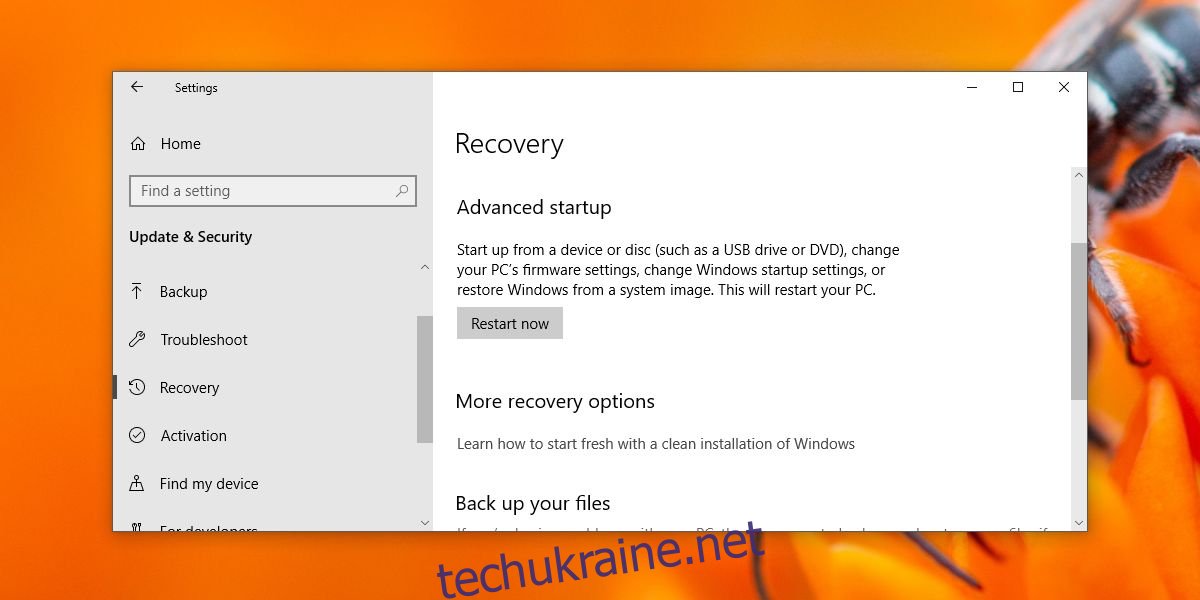
Коли ви перебуваєте в безпечному режимі, у всіх чотирьох кутах екрана з’являється водяний знак, що вказує на те, що ви перебуваєте в безпечному режимі. Шпалери також вимкнено, як і всі налаштування персоналізації.
Вийти з безпечного режиму
Щоб вийти з безпечного режиму, просто перезавантажте систему. Коли він знову завантажиться на робочий стіл, він більше не буде в безпечному режимі.
Ми повинні попередити вас, що ви можете змінити налаштування системи в безпечному режимі, і зміни, які ви внесете в цьому режимі, будуть відображені, коли ви повернетеся до нормального режиму. Наприклад, якщо ви відкотили драйвер, видалили пристрій або вимкнули завдання, ці зміни залишиться після перезавантаження.
